Cách sửa lỗi IDM không tự động bắt link tải
Mục lục nội dung

IDM – Internet Download Manager có 1 lỗi khá phổ biến là không tự động bắt link tải Video, nếu bạn đang gặp lỗi này thì hãy khắc phục lỗi theo những cách dưới đây nhé.
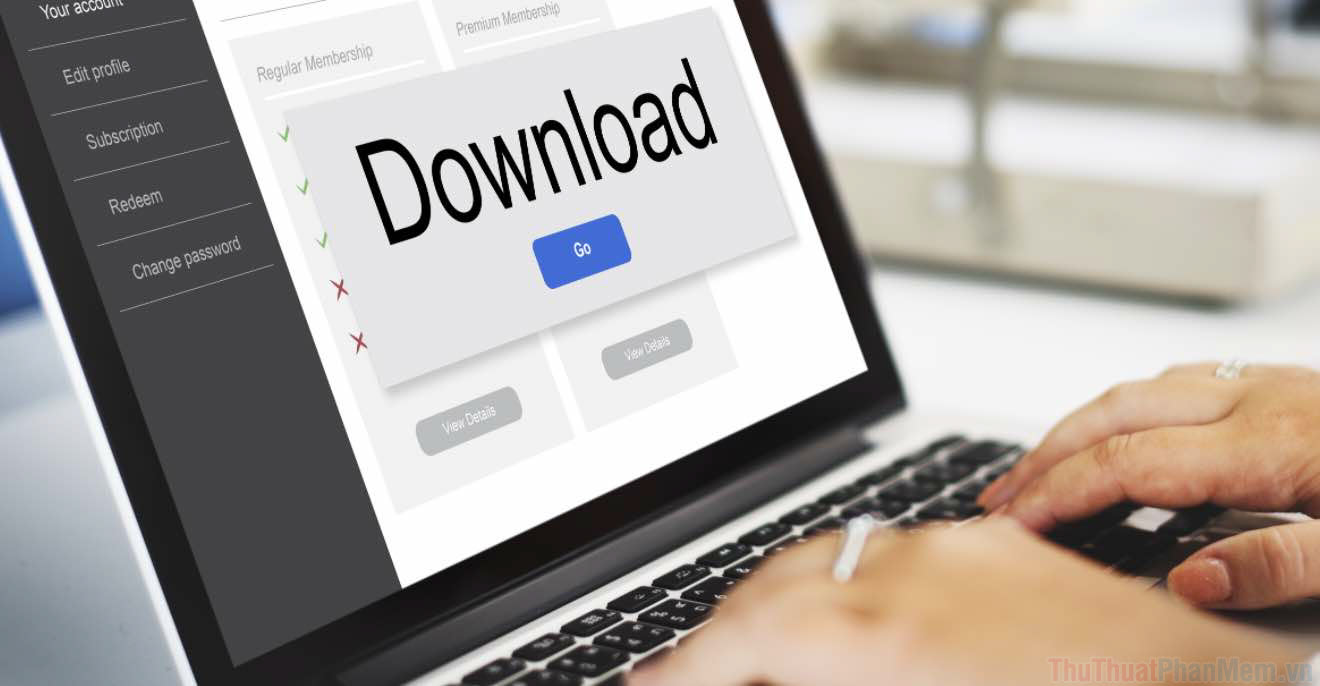
1. Cập nhật phần mềm IDM
Cập nhật phần mềm IDM là cách đơn giản nhất để giải quyết vấn đề phần mềm không bắt link download trên trình duyệt Web và cũng là cách phổ biến nhất trong quá trình sử dụng. Để cập nhật phần mềm IDM, các bạn chỉ cần một vài thao tác đơn giản bên trong hệ thống và không đòi hỏi quá nhiều kiến thức về máy tính.
Bước 1: Các bạn tiến hành mở phần mềm IDM trên máy tính.
Bước 2: Sau đó, các bạn chọn thẻ Help và chọn mục Check for updates… để kiểm tra cập nhật. Trong trường hợp có bản cập nhật mới, hệ thống sẽ tự động cập nhật cho các bạn.
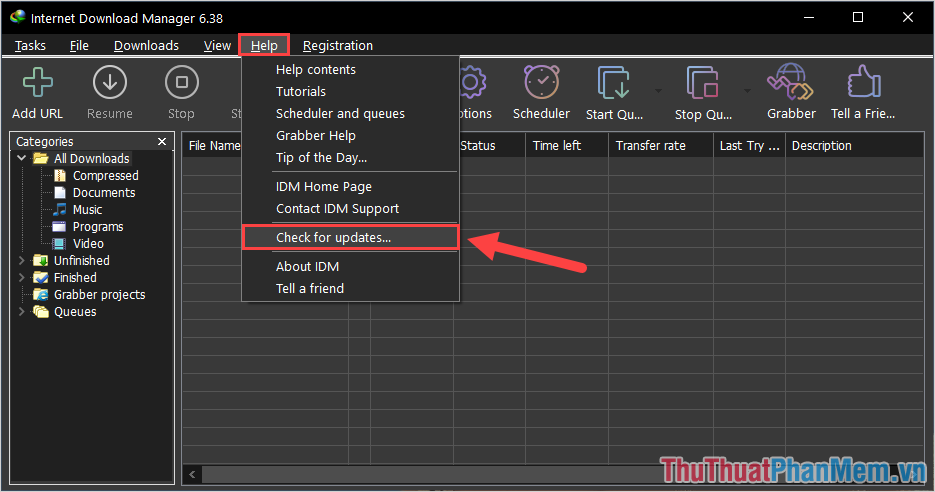
2. Khởi động lại IDM trên trình duyệt
Trong một số trường hợp, tiện ích IDM gặp lỗi trên trình duyệt và chúng cần khởi động lại thủ công để đạt được hiệu suất làm việc tốt nhất.
Bước 1: Các bạn tiến hành mở tiện ích trên trình duyệt Google Chrome, Edge, Cốc Cốc bằng cách truy cập liên kết dưới đây.
Tiện ích: chrome://extensions/
Bước 2: Sau đó, các bạn tìm đến tiện ích IDM Integration Module và nhấn vào Chi tiết để kiểm tra.
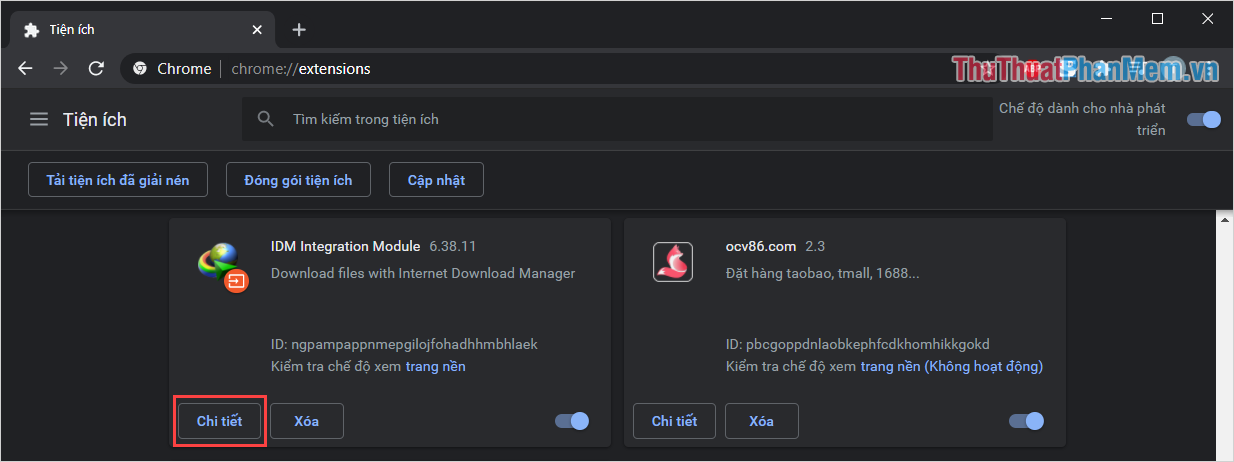
Bước 3: Trong mục thông tin, các bạn tiến hành tắt đi bật lại IDM để chúng được khởi động lại.
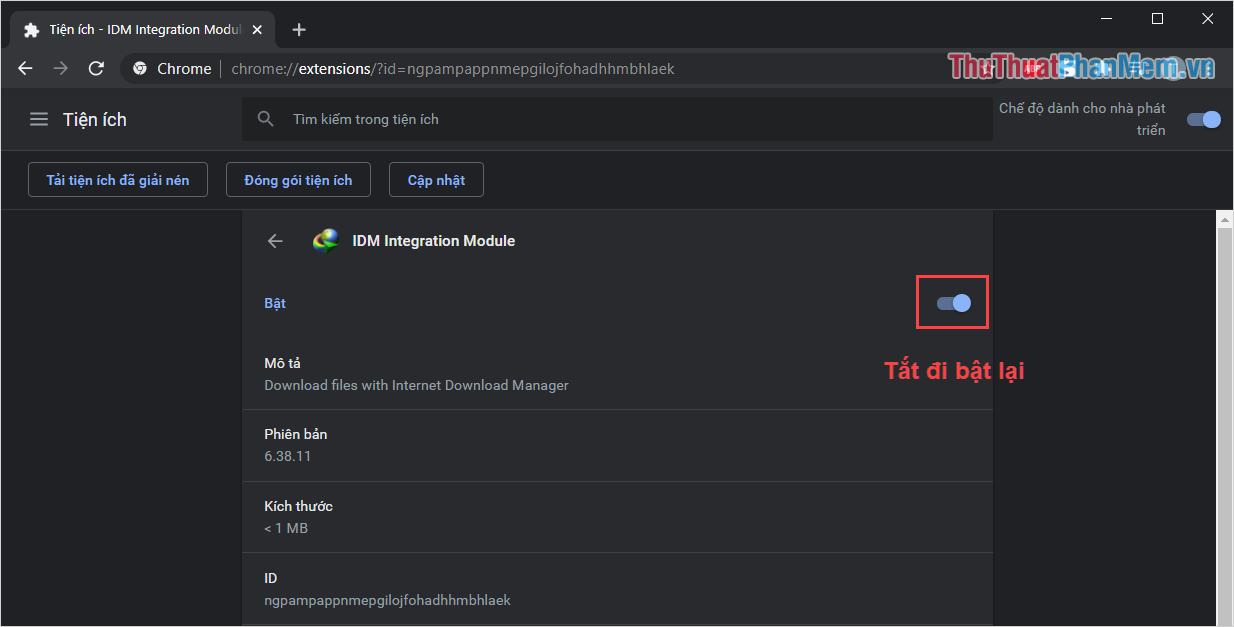
Bước 4: Tiếp theo, các bạn kéo xuống cuối cùng để kích hoạt thêm các tính năng như sau:
- Trên tất cả các trang Web (1)
- Cho phép ở chế độ ẩn danh (2)
- Cho phép truy cập vào các URL của tệp (2)
- Thu thập lỗi (2)
Sau khi hoàn tất việc khởi động lại và kích hoạt các tính năng, các bạn tiến hành khởi động lại trình duyệt để kiểm tra.
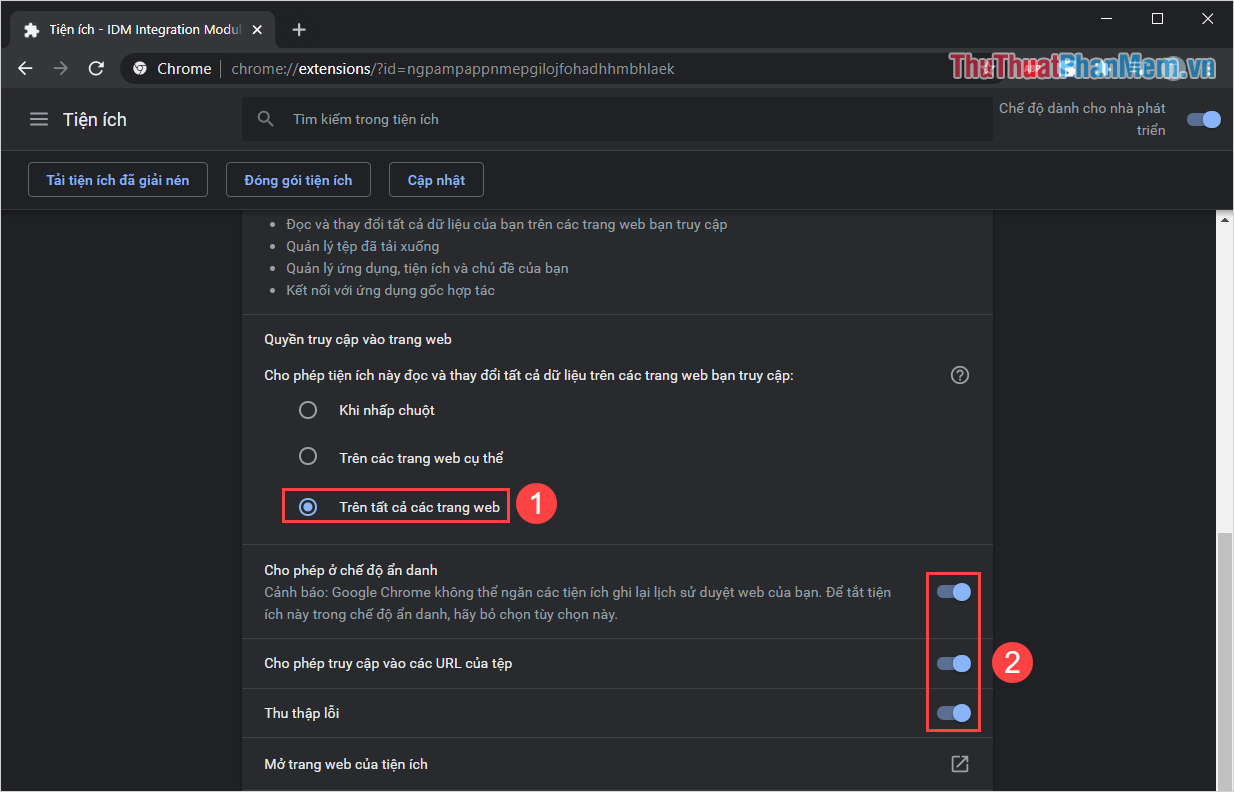
3. Cài đặt lại IDM trên trình duyệt
Nếu như việc khởi động lại tiện ích IDM Integration Module trên trình duyệt vẫn không giúp cải thiện vấn đề lỗi thì các bạn hãy tiến hành xóa hoàn toàn tiện ích và khởi chạy lại từ hệ thống.
Bước 1: Các bạn tiến hành mở tiện ích trên trình duyệt Google Chrome, Edge, Cốc Cốc bằng cách truy cập liên kết dưới đây.
Tiện ích: chrome://extensions/
Bước 2: Sau đó, các bạn tìm đến IDM Integration Module và nhấn Xóa để gỡ chúng ra khỏi trình duyệt.
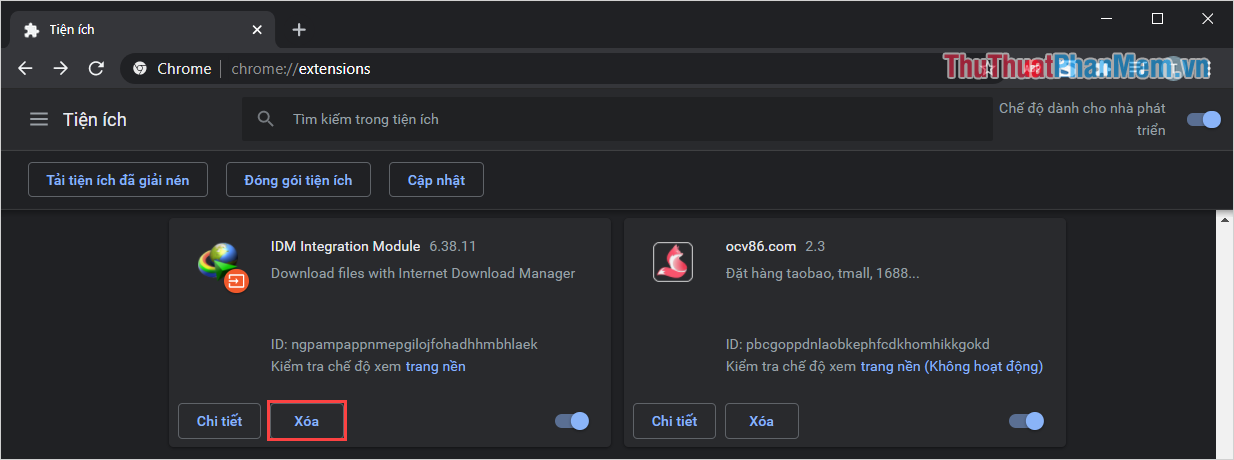
Bước 3: Để thêm lại IDM vào trong trình duyệt, các bạn phải tìm kiếm được file “IDMGCExt.crx” trong thư mục của Internet Download Manager. Chúng thường nằm trong các địa chỉ đường dẫn như sau:
- C:\Program Files (x86)\Internet Download Manager
- C:\Program Files\Internet Download Manager
Khi tìm kiếm được file “IDMGCExt.crx”, các bạn tiến hành kéo thả chúng vào trong trình duyệt để cài đặt.
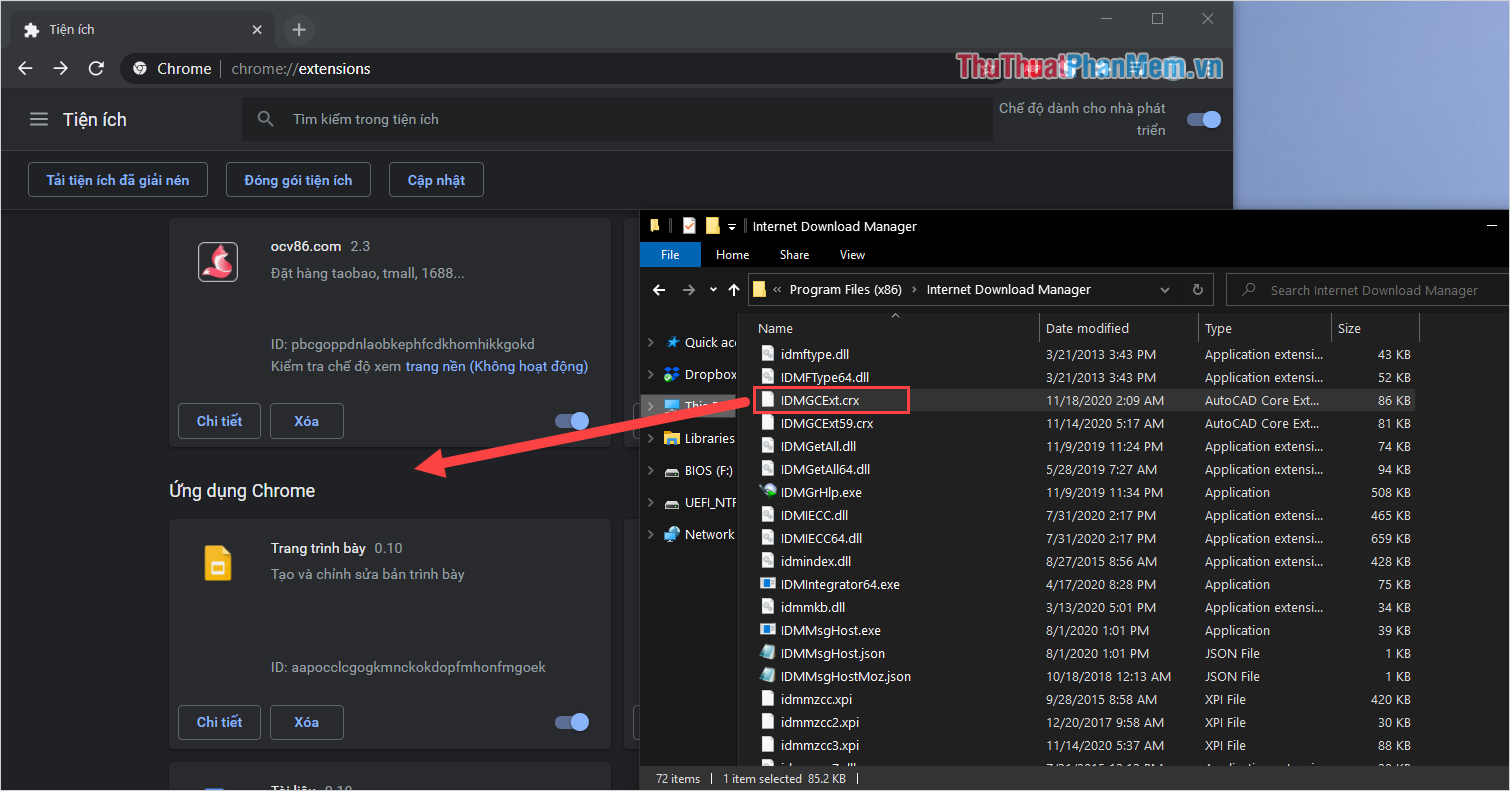
Bước 4: Cuối cùng, các bạn chọn Thêm tiện ích và tiến hành khởi động lại trình duyệt sau khi hoàn tất.
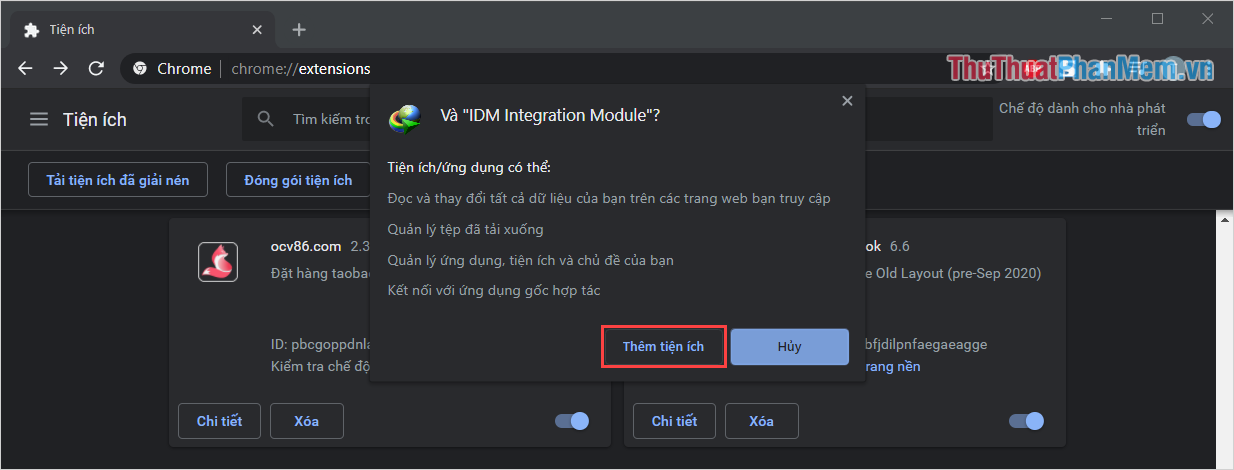
4. Khởi động lại thiết lập của IDM
Ngoài những thiết lập của IDM trên trình duyệt, các bạn cũng có thể khởi động lại các thiết lập của IDM trong phần mềm.
Bước 1: Các bạn tiến hành mở IDM trên máy tính.
Bước 2: Sau đó, các bạn chọn mục Options để mở toàn bộ các thiết lập.
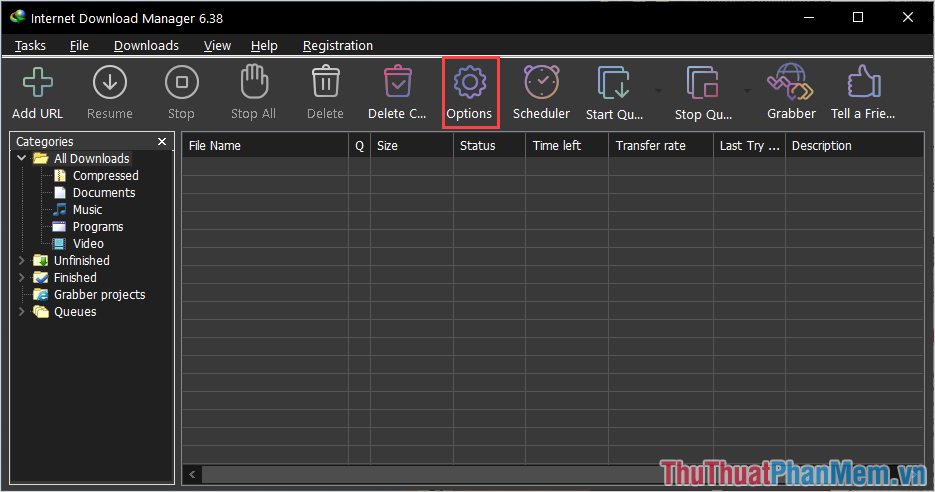
Bước 3: Trong mục Options, các bạn tiến hành chọn thẻ General và bỏ đánh dấu mục “Use advanced browser integration”.
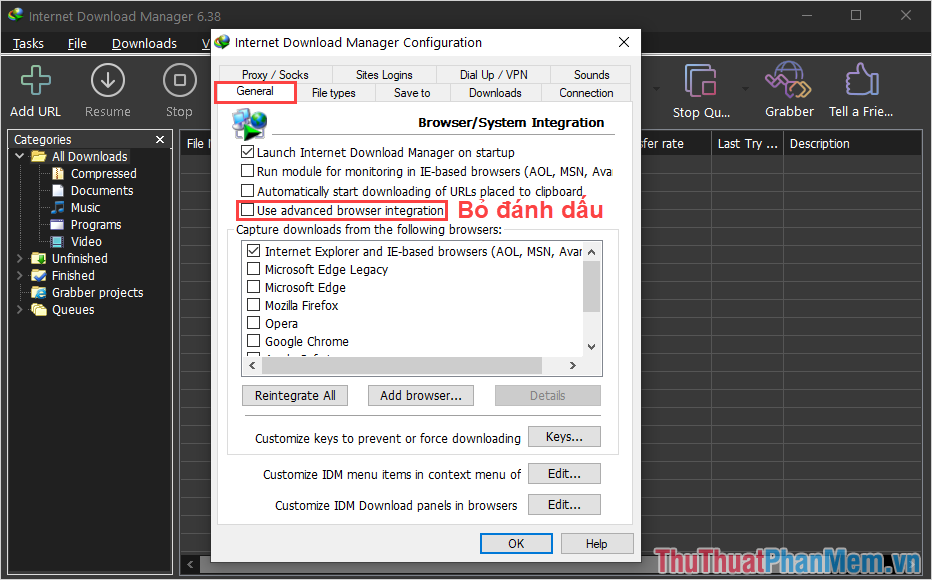
Bước 4: Cuối cùng, các bạn đánh dấu lại vào mục “Use advanced browser integration”, lúc này hệ thống sẽ chạy một lúc để khởi động lại.
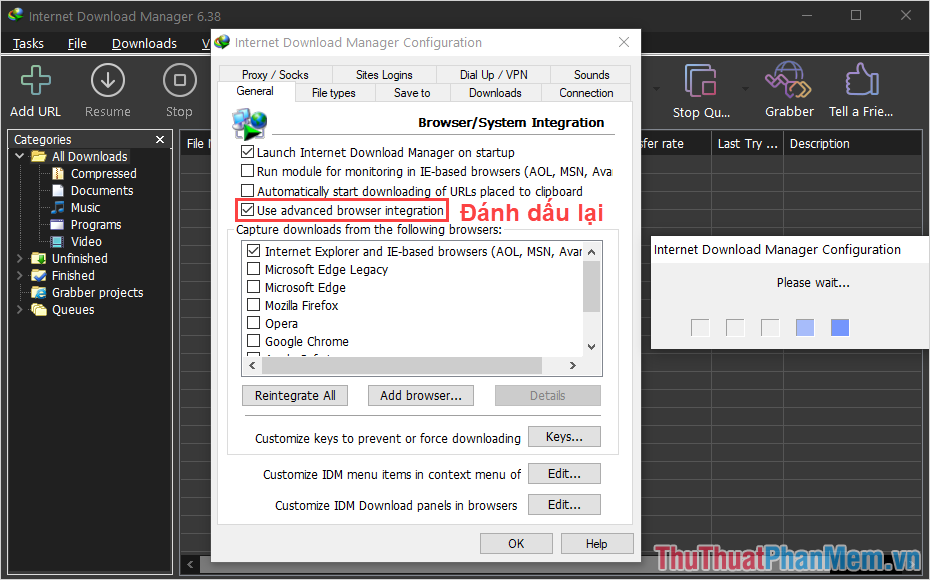
Trong bài viết này, Thủ thuật phần mềm đã hướng dẫn các bạn cách sửa lỗi IDM không bắt link download trên trình duyệt nhanh chóng và hiệu quả. Chúc các bạn một ngày vui vẻ!








